Windows 10'da Görev Çubuğundan Haberler ve İlgi Alanları Düğmesi Ekleme veya Kaldırma
Windows 10'da Görev Çubuğundan Haberler ve İlgi Alanları Düğmesi Nasıl Eklenir veya Kaldırılır
Windows 10 Build 21286'dan başlayarak Microsoft, görev çubuğuna yeni bir Haberler ve İlgi Alanları widget'ı ekledi. Görünümünü nasıl ekleyeceğinizi, kaldıracağınızı veya özelleştireceğinizi bilmek istersiniz.
Reklamcılık
İçinde Windows 10 Yapı 21286, Microsoft, Edge tarayıcısındaki yeni sekme sayfasını hatırlatan bir açılır pencere açan yeni bir düğme ekledi. İçeriği hava durumu tahminlerini de içeren bir haber akışıdır ve gün boyunca dinamik olarak güncellenir. Fareyi düğmenin üzerine getirdiğinizde, kişiselleştirilmiş bir haber beslemesinin bulunduğu bir açılır pencere görünür.

Şirket, bu çözümü haber uygulamalarına, sitelere ve akıllı telefon uygulamalarına faydalı bir alternatif olarak görüyor. Ekstra bir şey açmadan veya bir mobil cihaza geçmeden tek tıkla gerçek bilgileri görmenizi sağlar.
Microsoft'un bu özellikle A/B testini çalıştırdığını unutmayın. Dolayısıyla, bu yazının yazıldığı anda herkese açık değildir. Microsoft, başlangıçta Amerika Birleşik Devletleri, Kanada, Büyük Britanya, Avustralya ve Hindistan'daki Windows Insider'ların kullanımına sunulacağını söylüyor. Ancak iyi haber şu ki, Haberler ve İlgi Alanları özelliğini etkinleştirebilir ve hemen şimdi etkinleştirebilirsiniz:
Windows 10'da Görev Çubuğundaki Haberler ve İlgi Alanları Düğmesini Etkinleştirin veya Devre Dışı Bırakın
Bu gönderi, Windows 10'da görev çubuğuna Haberler ve İlgi Alanları düğmesini nasıl ekleyeceğinizi veya kaldıracağınızı gösterecektir. Bu, özelliği manuel olarak etkinleştirdiğinizi veya varsayılan olarak kullanıcı hesabınız için kullanılabilir hale getirdiğinizi varsayar.
Görev Çubuğuna Haber ve İlgi Alanları Düğmesi Eklemek İçin
- Görev çubuğundaki boş alanda herhangi bir yere sağ tıklayın.
- Menüden, Haberler ve ilgi alanları > Simgeyi ve metni göster veya Yalnızca simgeyi göster (varsayılan).
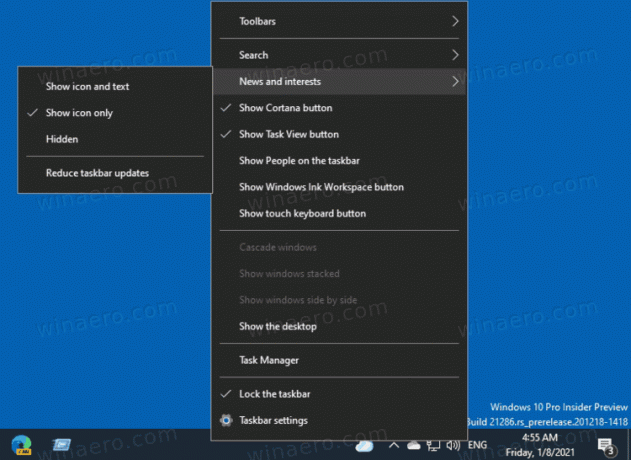
- Simge, bildirim alanının solundaki görev çubuğunda görünecektir.
- seçerseniz
Simgeyi ve metni gösterseçeneği, mevcut hava sıcaklığı ile simgeye sahip olacaksınız.
Bitirdiniz.
Yukarıdakilere benzer şekilde, Haberler ve İlgi Alanları düğmesini görev çubuğundan kaldırabilirsiniz.
Görev Çubuğundan Haberler ve İlgi Alanları Düğmesini Kaldırmak İçin
- Görev çubuğundaki boş alana sağ tıklayın.
- Haberler ve ilgi alanları > Gizlenmiş bağlam menüsünden.
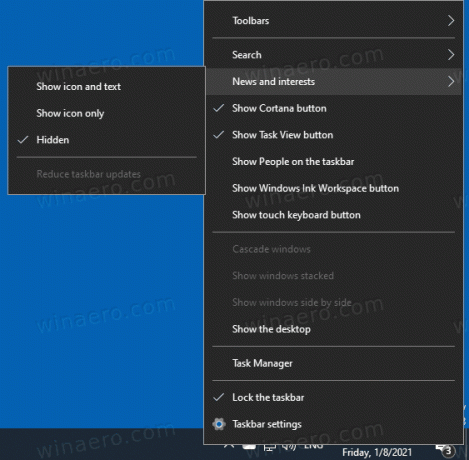
- Simge artık görev çubuğundan kaldırılmıştır.
Bitirdiniz.
Son olarak, Kayıt Defteri'ndeki görev çubuğuna haber akışı denetimini ekleyebilir veya kaldırabilirsiniz.
Kayıt Defterindeki Görev Çubuğuna Haber ve İlgi Alanları Ekleme veya Kaldırma
- Aç Kayıt Defteri Düzenleyicisi uygulaması.
- Aşağıdaki Kayıt Defteri anahtarına gidin:
HKEY_CURRENT_USER\Yazılım\Microsoft\Windows\CurrentVersion\Feeds. Kayıt defteri anahtarına nasıl gidileceğini görün tek tıklamayla. - Sağ tarafta, yeni bir 32-Bit DWORD değerini değiştirin veya oluşturun
ShellFeedsGörev ÇubuğuGörüntülemeModu. Not: Olsanız bile 64 bit Windows çalıştıran yine de 32 bitlik bir DWORD değeri oluşturmalısınız.
- Değer verilerini aşağıdaki değerlerden birine ayarlayın:
- 0 = Simgeyi ve metni göster
- 1 = Yalnızca simgeyi göster
- 2 = Her şeyi gizle
- Registry tweak tarafından yapılan değişikliklerin yürürlüğe girmesi için yapmanız gerekenler oturumu Kapat ve kullanıcı hesabınızda oturum açın. Alternatif olarak, Explorer kabuğunu yeniden başlatın.
Bitirdiniz.
Zaman kazanmak için aşağıdaki Kayıt dosyalarını indirebilirsiniz.
Kayıt Dosyalarını İndirin
Dahil edilen dosyalar şunlardır:
- Haberler ve İlgi Alanları Ekle Icon.reg
- Text.reg ile Haber ve İlgi Alanları Simgesi Ekle
- Taskbar.reg'den Haberleri ve İlgi Alanlarını Kaldırın
Son olarak, Yerel Grup İlkesi'ni kullanarak Haberler ve İlgi Alanları görev çubuğu özelliğini ekleyebilir veya kaldırabilirsiniz. İşte nasıl yapılabileceği.
Yerel Grup İlkesi Düzenleyicisi ile görev çubuğuna Haberler ve İlgi Alanları ekleyin/kaldırın
Yerel Grup İlkesi Düzenleyicisi ile görev çubuğuna Haberler ve İlgi Alanları eklemek veya kaldırmak için aşağıdakileri yapın.
- Aç Yerel Grup İlkesi Düzenleyicisi.
- Şu yöne rotayı ayarla Bilgisayar Yapılandırması > Yönetim Şablonları > Windows Bileşenleri > Haberler ve ilgi alanları sol bölmede.
- Sağ tarafta, üzerine çift tıklayın Görev çubuğunda haberleri ve ilgi alanlarını etkinleştirin politika.
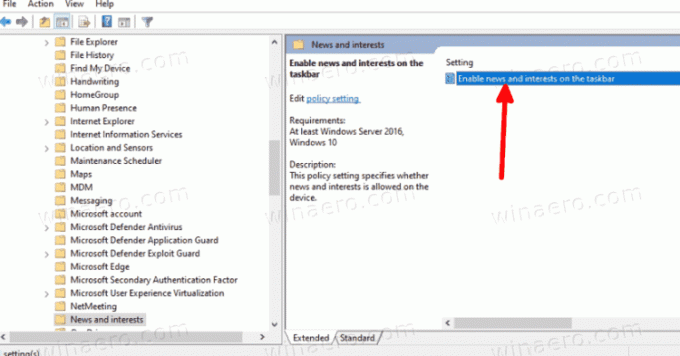
- ayarla yap Engelli tüm kullanıcılar için devre dışı bırakmak için.
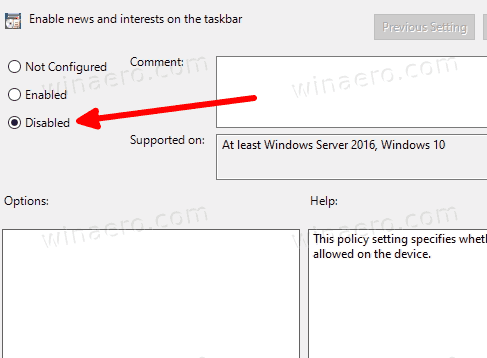
- ya ayarla Ayarlanmamış veya Etkinleştirilmiş tüm kullanıcılar için kullanılabilir hale getirmek için.
- Windows 10'u yeniden başlatın değişiklikleri uygulamak için.
Bitirdiniz.
Son olarak, Windows 10 sürümünüz Yerel Grup İlkesi Düzenleyicisi uygulamasını (gpedit.msc) içermiyorsa veya ilkeyi doğrudan Kayıt Defteri'nde yapılandırmanız gerekiyorsa, aşağıdaki talimatları izleyin.
Grup İlkesi Kayıt Ayarını kullanarak Haberleri ve İlgi Alanlarını Etkinleştirin/Devre Dışı Bırakın
- Aç Kayıt Defteri Düzenleyicisi uygulaması.
- Aşağıdaki Kayıt Defteri anahtarına gidin:
HKEY_LOCAL_MACHINE\SOFTWARE\Policies\Microsoft\Windows\Windows Feed'leri. - Sağ tarafta, yeni bir 32-Bit DWORD değerini değiştirin veya oluşturun
Feed'leri Etkinleştir. - Tüm kullanıcılar için Haberler ve İlgi Alanlarını devre dışı bırakmak için 0 yapmak için ayarlayın.
- Aksi takdirde, 1'e ayarlayın veya
Feed'leri Etkinleştirdeğer.
Size kolaylık sağlamak için aşağıdaki Kayıt Defteri dosyalarını indirebilirsiniz:
Grup İlkesi Kayıt Defteri dosyalarını indirin
Yukarıda açıklanan süreci sizin için otomatikleştireceklerdir.
Bu kadar.

